 |
АвтоАвтоматизацияАрхитектураАстрономияАудитБиологияБухгалтерияВоенное делоГенетикаГеографияГеологияГосударствоДомДругоеЖурналистика и СМИИзобретательствоИностранные языкиИнформатикаИскусствоИсторияКомпьютерыКулинарияКультураЛексикологияЛитератураЛогикаМаркетингМатематикаМашиностроениеМедицинаМенеджментМеталлы и СваркаМеханикаМузыкаНаселениеОбразованиеОхрана безопасности жизниОхрана ТрудаПедагогикаПолитикаПравоПриборостроениеПрограммированиеПроизводствоПромышленностьПсихологияРадиоРегилияСвязьСоциологияСпортСтандартизацияСтроительствоТехнологииТорговляТуризмФизикаФизиологияФилософияФинансыХимияХозяйствоЦеннообразованиеЧерчениеЭкологияЭконометрикаЭкономикаЭлектроникаЮриспунденкция
Создаем надписи
|
Читайте также: |
Для создания одной или нескольких строк текста можно использовать однострочный текст. При этом, каждая строка текста является независимым объектом, который можно переносить, форматировать или изменять иным способом.
В первую очередь следует установить стиль текста. Т.к. у нас установлен модуль СПДС, можно выбрать стиль, соответствующий ГОСТ, как показано на рис.:

После того, как выбрали команду «Однострочный текст», следует указать следующие параметры:
1) Начальную точку вставки текста, которая характеризует месторасположение текста. По умолчанию, вводимый текст будет располагаться справа от этой точки. Точку можно указать, задав координаты или щелкнув ЛКМ в пространстве чертежа.
2) Высоту текста.
3) Угол поворота. По умолчанию угол равен 0, то есть никакого наклона нет и текст выводится по горизонтали.
В появившемся поле следует ввести необходимый текст. Что бы закончить написание текста нужно два раза нажать Enter.
При создании текста можно задавать режимы его выравнивания. Варианты выравнивания текста проиллюстрированы на следующем чертеже.

Итак, рассмотрим практический пример.
Выберем команду «Однострочный текст». В командной строке появится сообщение:

Выберем параметр «Выравнивание» НЦ (вниз по центру)

После этого, нужно указать на чертеже точку вставки

Теперь нужно задать значение высоты текста. По умолчанию оно равно 2.5 мм. В нашем случае зададим 7 мм.

Следующий запрос – угол поворота. Оставим значение по умолчанию, которое =0. После этого, можно ввести необходимый текст, например, «План 1-го этажа» и нажать два раза Enter.

В палитре свойств можно менять свойства и параметры текста. Для этого нужно выделить текст и нажать Ctrl+1.
Сделаем надпись для дизайн-проекта. Чтобы заново не проделывать вышеописанные действия, выделим текст «План 1-го этажа» и нажмем комбинацию клавиш Ctrl+Shift+C. Затем следует указать базовую точку.

После чего наймите Ctrl+V, и укажите точку вставки скопированного текста.
Что бы отредактировать скопированный текст два раза щелкните ЛКМ по нему и внесите изменения.
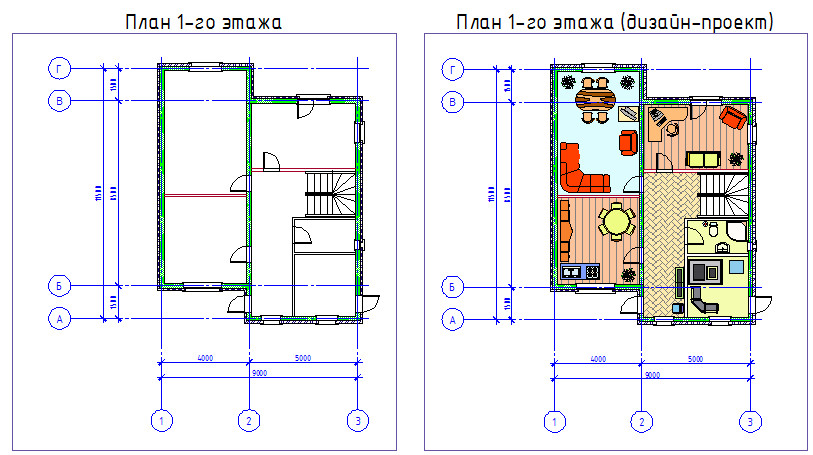
По аналогии, сделать надписи на др. листах. Если нажать Ctrl+C, то выполнится команда копирования, а базовая точка по умолчанию будет в левом нижнем углу.


Задание: Создайте соответствующие надписи на листах в своем проекте. Самостоятельно разберитесь с Многострочным текстом, который используется для длинных примечаний. Разберите основные настройки контекстной вкладки «Текстовый редактор», которая появляется на ленте-палитре после выбора инструмента «МТекст».

С помощью данной команды можно создать состоящий из нескольких абзацев текст как единый многострочный текстовый объект. Встроенный редактор позволяет изменять формат текста, столбцов и границ.

Поиск по сайту: